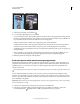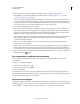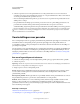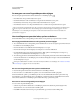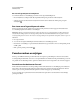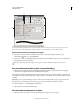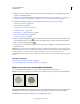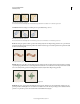Operation Manual
325
PHOTOSHOP GEBRUIKEN
Tekenen (verven)
Laatst bijgewerkt 8/6/2011
Voorbeeld van het uitgummen van overeenkomende pixels
1 Selecteer het gereedschap Tovergummetje .
2 Voer de volgende handelingen uit op de optiebalk:
• Voer een tolerantiewaarde in om het bereik te bepalen van de kleuren die worden uitgegumd. Bij een lage tolerantie
heeft het tovergummetje alleen effect op kleuren die zeer sterk overeenkomen met de kleur waarop u klikt. Met een
hoge tolerantie breidt u het bereik uit van de kleuren die worden uitgegumd.
• Selecteer Anti-aliased als u de randen van het uitgegumde gebied vloeiend wilt maken.
• Schakel Aangrenzend in als u alleen de pixels wilt uitgummen die direct grenzen aan de pixel waarop u klikt of
schakel deze optie uit als u het effect wilt laten toepassen op alle overeenkomende pixels in de afbeelding.
• Schakel Monster nemen van alle lagen in als u de uit te gummen kleur wilt laten bepalen op basis van gegevens uit
alle zichtbare lagen.
• Geef een dekking op om te bepalen hoe sterk het effect van het gummetje moet zijn. Bij een dekking van 100%
worden de pixels volledig uitgegumd. Bij een lagere dekking worden de pixels gedeeltelijk uitgegumd.
3 Klik in het gedeelte van de laag dat u wilt uitgummen.
Pixels transparant maken met het achtergrondgummetje
Met het achtergrondgummetje maakt u de pixels in een laag transparant door te slepen. U kunt de achtergrond zo
uitgummen rond de randen van een voorgrondobject, waarbij de randen zelf behouden blijven. Met behulp van de
verschillende opties voor het nemen van monsters en tolerantie bepaalt u het bereik van de transparantie en de
scherpte van de randen.
Als u de achtergrond van een object met complexe of onregelmatige randen wilt verwijderen, gebruikt u Snelle selectie.
Als u het achtergrondgummetje gebruikt, wordt een monster genomen van de kleur in het middelpunt van het
gummetje, de zogenaamde hotspot. Dat is de kleur die vervolgens wordt uitgegumd. Verder worden aan de randen
van het voorgrondobject alle restkleuren verwijderd, zodat er geen krans rond het object ontstaat als het later in een
andere afbeelding wordt geplakt.
Opmerking: Bij het gebruik van het achtergrondgummetje wordt geen rekening gehouden met eventuele vergrendeling
van de transparantie in een laag.
1 Selecteer in het deelvenster Lagen de laag met de gebieden die u wilt uitgummen.
2 Selecteer het gereedschap Achtergrondgummetje . (Als het gereedschap niet zichtbaar is, houdt u het
gereedschap Gummetje ingedrukt en kiest u Achtergrondgummetje in het pop-upmenu.)